أعتقد أن هناك العديد من الأصدقاء الذين لا يعرفون دليل طريقة تسجيل حساب Claude. الآن دع محرر Sourcecode.com يقدم لك "دليل طريقة تسجيل حساب Claude". يرجى قراءة الأمل أدناه للطلاب الذين لديهم أسئلة في هذا الصدد هذا يساعدك.

يحتاج اللاعبون إلى استخدام خطوات أكثر تعقيدًا لتسجيل حساب Claude وإكمال التنزيل، ويمكنك اتباع الخطوات التالية:
الخطوة 1: افتح موقع Slack الرسمي
عنوان الموقع الرسمي لـ Slack: انقر للدخول
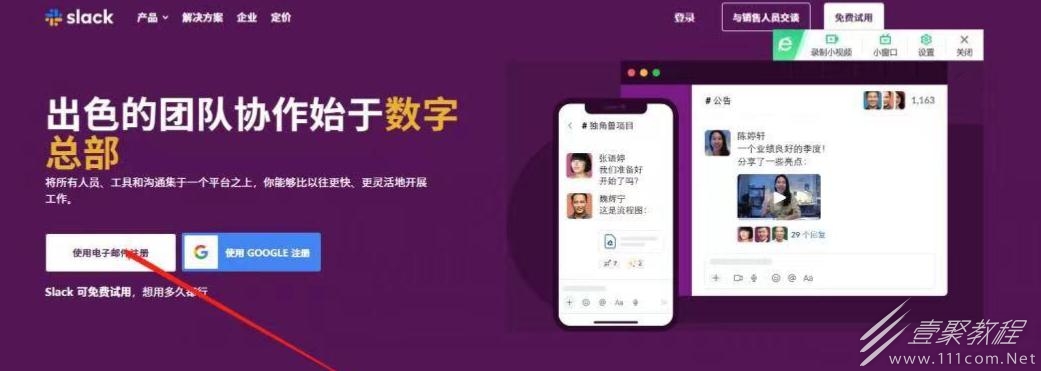
الخطوة 2: انقر فوق التسجيل باستخدام البريد الإلكتروني للدخول إلى الواجهة أدناه، ثم أدخل بريدك الإلكتروني الخاص. لا يمكنك استخدام بريد QQ الإلكتروني أو بريد NetEase الإلكتروني. إذا كان لديك حساب Google، فما عليك سوى النقر فوق حساب Google أدناه للمتابعة.
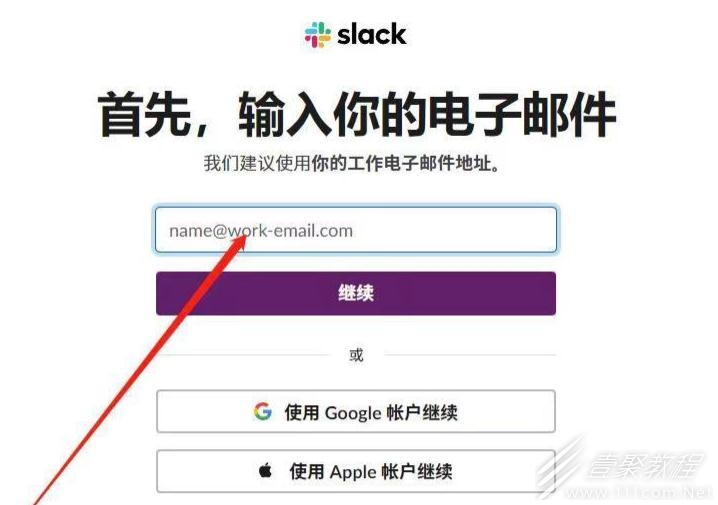
الخطوة 3: انقر فوق "متابعة"، وانتقل إلى بريدك الإلكتروني لتلقي رمز التحقق، ثم املأ رمز التحقق، ثم أدخل الواجهة التالية:
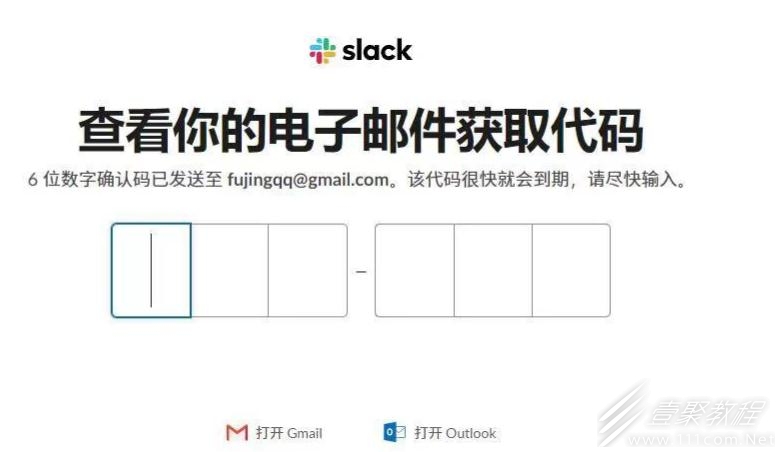
الخطوة 4: انقر فوق إنشاء مساحة عمل. ما عليك سوى اختيار اسم، لا يهم، انقر فوق "التالي".
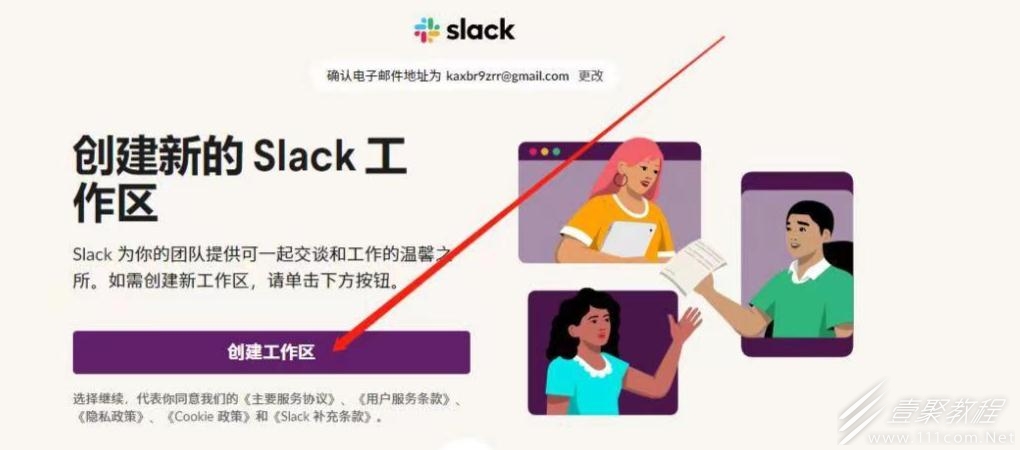
الخطوة 5: لا تقلق بشأن ملء عنوان البريد الإلكتروني، فقط انقر فوق تخطي.

الخطوة 6: انتقل إلى خطوة اسم المشروع واملأها بشكل عرضي.

عندما تصل إلى الواجهة التالية، فهذا يعني أن تسجيل Slack ناجح، لكن لا يمكن استخدامه مباشرة، ثم انظر إلى الأسفل:

الخطوة 7: افتح الموقع الرسمي لكلود.
كلود عنوان الموقع الرسمي: انقر للدخول
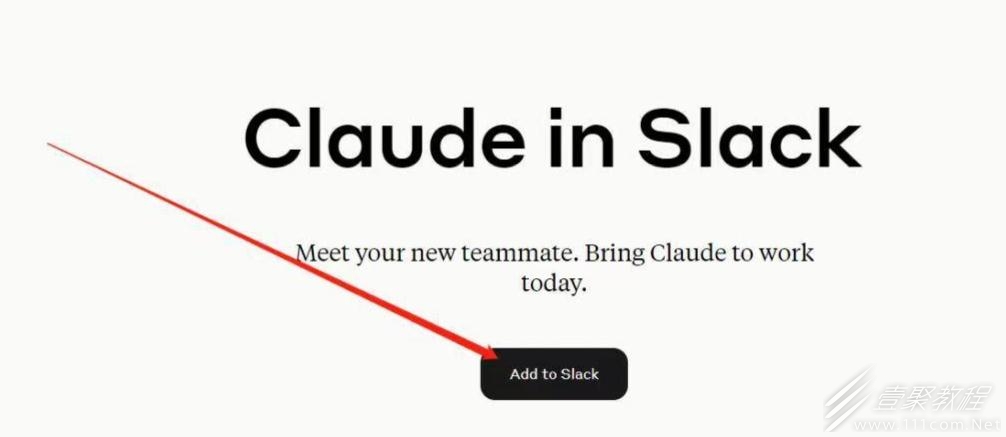
الخطوة 8: انقر فوق "إضافة إلى Slack"، ثم انقر فوق "موافقة" للتفويض، وسيتم تثبيت claude في Slack. إذا حدث خطأ 403 في هذه الخطوة، فهذا يعني أن حساب Slack الخاص بك غير مدعوم، ويجب عليك العودة إلى الخطوة الأولى وتغيير عنوان بريدك الإلكتروني (ويفضل Google Mail). بالإضافة إلى ذلك، يمكنك أيضًا محاولة استخدام التسريع إلى عنوان IP ياباني أو عنوان IP أمريكي.
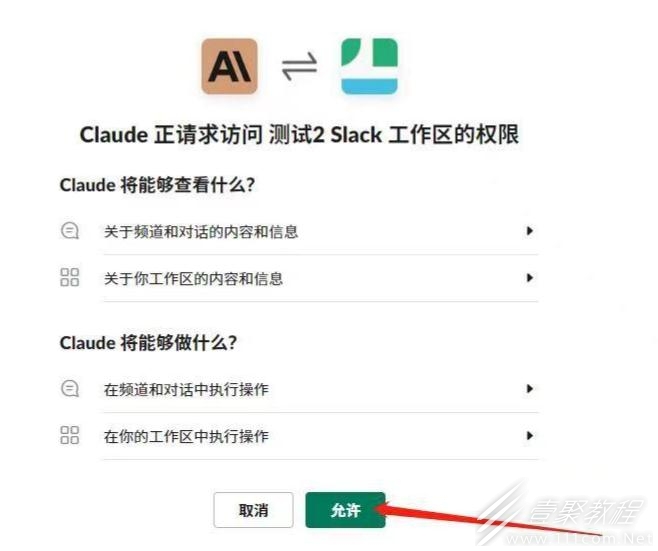
إذا تم التثبيت بنجاح، ستظهر هذه الواجهة:
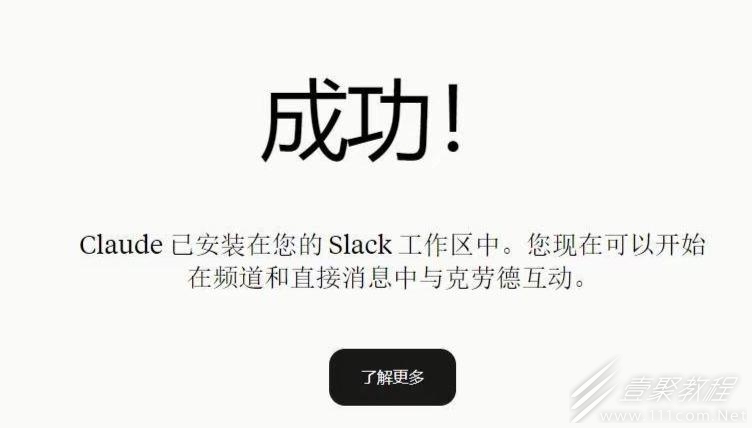
الخطوة 9: ارجع إلى واجهة Slack وقم بالتحديث، وسترى الأيقونة التالية:
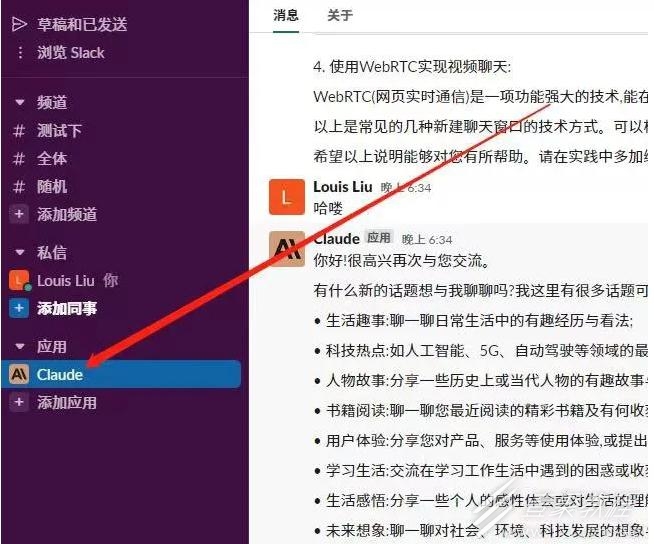
الخطوة 10: انقر فوق أيقونة كلود، وقل له شيئًا عرضيًا، ثم انقر فوق "موافقة" على التشغيل بشكل طبيعي.
